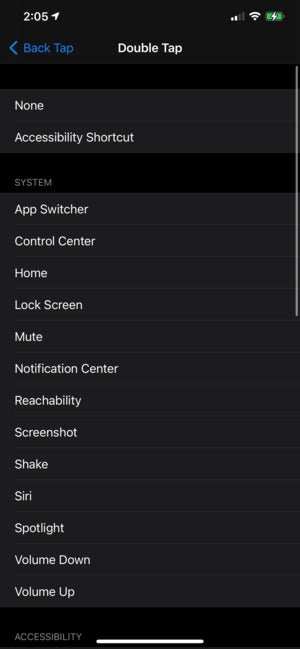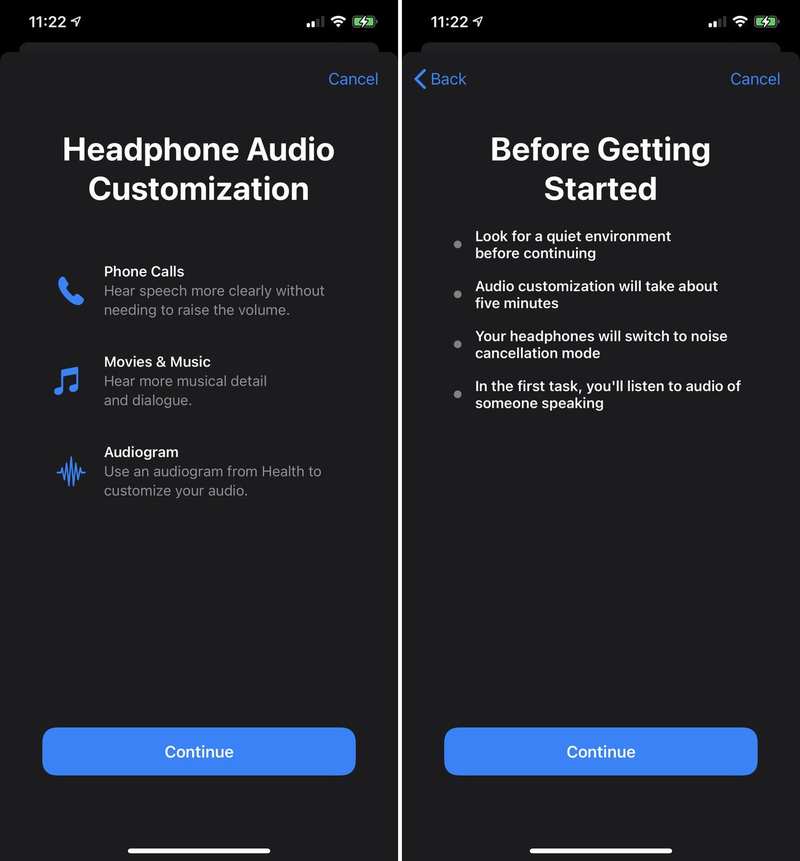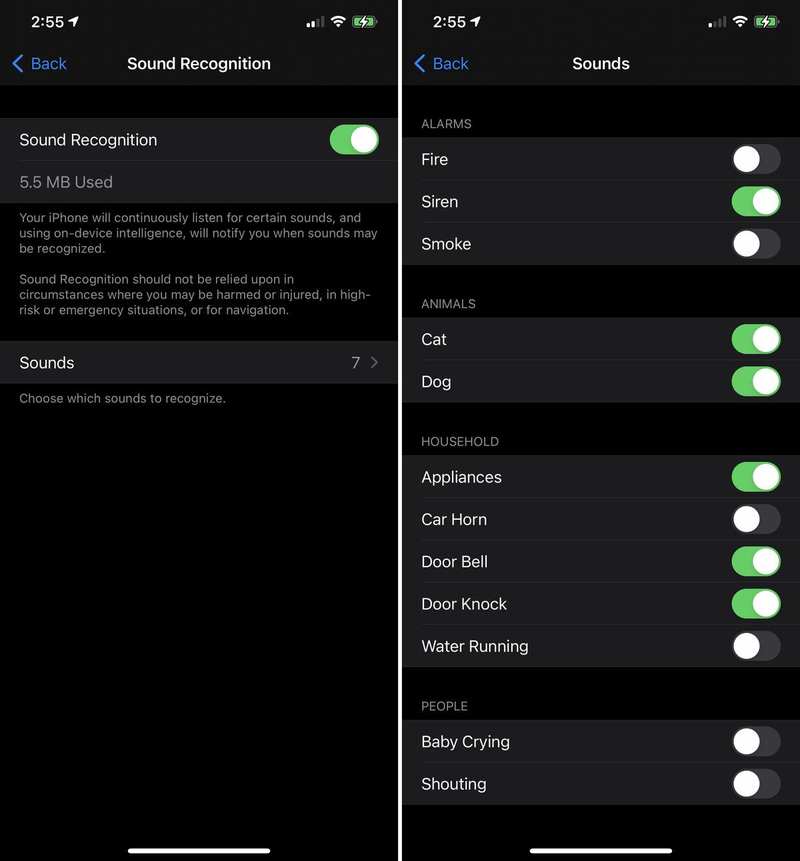每个人都想使用的三个很棒的 iOS 14 辅助功能

打造包容性、易于使用的软件体验的核心是认识到可访问性不仅仅是为”残疾人”编写的代码。它只是一组将人们的能力与产品的使用相匹配的工具。我们都是残疾人,每个人都需要不同形式的帮助来与数字产品互动。
Apple 在辅助功能方面取得了长足进步,并清楚地认识到让每个人(无论身体状况如何)都能轻松使用 iPhone 或 iPad 的重要性。但一些最酷的东西,每个人都可以并且想要使用的东西,仍然令人沮丧地埋藏在”设置”应用程序的”辅助功能”部分中。
iOS 14 今年秋季发布时,或者何时如果您决定尝试测试版,您可以想要深入了解该菜单并查看这三个新功能。它们对每个人都非常有用。
后退
轻按两次或三次 iPhone 背面即可执行一系列功能。
打开”设置”>”辅助功能”> 触摸并一直向下滚动以找到”后退轻按”菜单。
这使您可以添加一个操作来双击 iPhone 背面,另一个操作添加到三次点击。其中包括打开控制中心、截取屏幕截图、返回主屏幕、调整音量等功能。您甚至可以将它们设置为您的快捷方式之一,使其非常灵活。
在我们的测试中,它不会经常意外触发,尽管您可能希望从三次点击开始,只是为了减少意外触发的频率。
这就像您的 iPhone 上有两个额外的按钮,并且可以准确自定义它们的功能!要真正充分利用此功能,您需要查看快捷方式可以执行的所有操作。
耳机调节
如果您有 AirPods 或 Beats 耳机,您一定会喜欢这款。
打开”设置”>”辅助功能”>”音频/视频”,然后在屏幕顶部查找”耳机调节”。在该菜单中,您可以微调耳机的输出以突出人声或使其听起来”更明亮”以及调整变化的强度。如果需要,调整后的声音设置只能应用于电话,也可以应用于所有媒体播放。
如果您有 AirPods 或 Beats 耳机,请运行”自定义音频设置”功能。相信我。
最有用的是”自定义音频设置”选项,它会进行一系列 A/B 测试,以感受最适合您听力的调整。
随着年龄的增长,几乎每个人都开始失去一些高频听力保真度,即使是年轻的听众,多年的大声音乐也会造成损害。尝试一下,然后在启用和禁用设置的情况下听音乐。差异是惊人的,而且不会使您的音乐或视频听起来失真或经过大量修改。
此功能仅适用于 AirPods 和 Beats 耳机,因为 Apple 对这些耳机的声学特性有很好的模型。一些第三方耳机在单独的应用程序中拥有自己的类似工具。
声音识别
如果您的手机能够在听到某些声音时弹出通知,那不是很酷吗?比如烟雾报警器、狗叫、微波炉叮当作响,或者门铃响?
打开”设置”>”辅助功能”>”声音识别”,即可启用此功能。然后点击”声音”菜单,从 12 种声音中选择您希望 iPhone 聆听的声音。
借助 iOS 14,您的 iPhone 可以在听到常见声音时发出视觉通知。非常适合经常戴耳机的人!
它的目的是帮助聋哑用户更好地了解他们在环境中可能需要做出反应的声音,但任何喜欢在工作或在家放松时使用耳机的人可能会喜欢它。
所有声音处理都在设备上进行 – Apple 不会听您的声音。不幸的是,它与”Hey Siri”不兼容,因此您必须在这些方便的通知或免提触发 Siri 的功能之间进行选择。当然,您仍然可以通过长按侧面按钮或主页按钮来触发 Siri。